Helaas kunnen optimalisaties op volledig scherm soms FPS-dalingen veroorzaken.
- Optimalisatie op volledig scherm is gemaakt om spelers een betere spelervaring te bieden.
- Deze instelling kan echter FPS-drops veroorzaken. Een beetje ironisch, niet?
- Maak je geen zorgen, je kunt optimalisaties voor volledig scherm handmatig uitschakelen. Hier leest u hoe u dit snel en eenvoudig kunt doen!
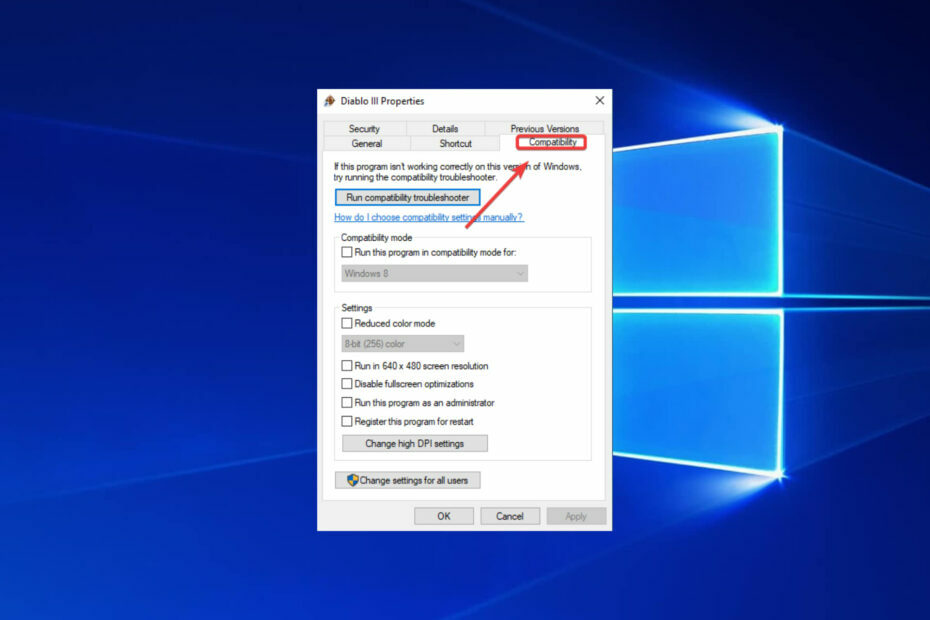
XINSTALLEREN DOOR OP HET DOWNLOADBESTAND TE KLIKKEN
Deze software zorgt ervoor dat uw stuurprogramma's actief blijven en beschermt u zo tegen veelvoorkomende computerfouten en hardwarestoringen. Controleer nu al uw chauffeurs in 3 eenvoudige stappen:
- DriverFix downloaden (geverifieerd downloadbestand).
- Klik Start scan om alle problematische stuurprogramma's te vinden.
- Klik Stuurprogramma's bijwerken om nieuwe versies te krijgen en systeemstoringen te voorkomen.
- DriverFix is gedownload door 0 lezers deze maand.
Microsoft wil dat Windows 10-gebruikers kunnen genieten van soepele spelervaringen op hun computers.
Om deze reden heeft het bedrijf het besturingssysteem geoptimaliseerd om de perfecte balans te vinden tussen de hardwareconfiguraties van gebruikers en de systeemvereisten van de games die ze gebruiken.
Er is een op Windows-gaming gerichte functie die nog steeds behoorlijk controversieel is onder gebruikers.
Het heet Optimalisaties op volledig scherm en zijn rol is om de spelprestaties te verbeteren en een randloos volledig scherm te leveren zodat u van uw games kunt genieten.
Helaas veel rapporten suggereren dat deze functie, paradoxaal genoeg, FPS-drops veroorzaakt.
Windows 10 Optimalisaties op volledig scherm: AAN of UIT?
Rond googlen en andere berichten op deze sub lezen, lijkt het alsof dit een zeer controversieel onderwerp is. […] Ik heb berichten gezien waarin stond dat ik het zeker moest uitschakelen in games als Overwatch en CS: GO.
Aan de andere kant heb ik berichten gezien van MSFT-ingenieurs en opmerkingen die uitdrukken hoe geweldig de functie is en hoe het eigenlijk de prestaties enigszins zou moeten verbeteren.
Moet u optimalisaties op volledig scherm gebruiken?
Afgaande op gebruikersrapporten lijkt het erop dat de beste oplossing is om optimalisaties op volledig scherm eenvoudigweg uit te schakelen.
Veel gamers beschreven deze optie als een vreemde hybride Fullscreen Exclusive/Borderless weergavemodus die niet zo geweldig is als Microsoft zegt.
Bovendien worden bepaalde games bijzonder getroffen door lage FPS-problemen wanneer spelers optimalisaties op volledig scherm inschakelen.
Als je vaak Overwatch, CS: GO, Sundered en andere CPU-veeleisende games speelt, kan het uitschakelen van deze functie je game-ervaring zelfs verbeteren.
Sterker nog, er zijn er nogal wat Windows-services die u kunt uitschakelen om uw spelsessies een boost te geven.
Onnodig te zeggen dat a lage FPS bij het opstarten van een game zal je ervaring ernstig belemmeren, dus stel het niet uit en pak dergelijke problemen ter plekke aan. Het uitschakelen van optimalisaties op volledig scherm in Windows is een goed begin.
Optimalisaties op volledig scherm uitschakelen Windows 10
U kunt optimalisatie op volledig scherm voor games snel uitschakelen door hun Compatibiliteit instellingen.
Dit is een handmatig proces dat je apart moet doen voor elke game waarin je FPS-droppings ervaart, maar het duurt maar een minuut.
1. Klik met de rechtermuisknop op het .exe-bestand van je game.
2. Ga naar Eigenschappen.
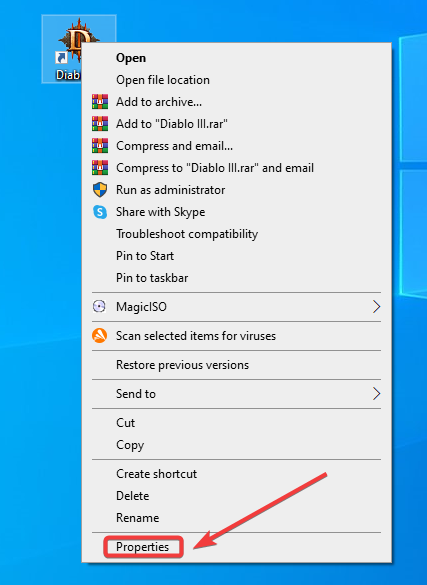
3. Ga naar de Compatibiliteit keuze.
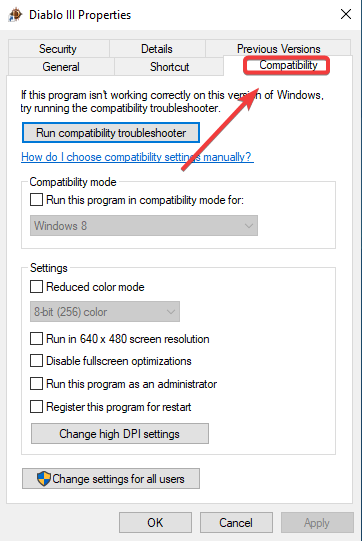
4. Controleer de Schakel optimalisaties op volledig scherm uit doos.
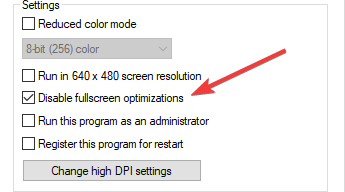
5. Hit Toepassen en dan OK om de wijzigingen op te slaan.
Raadpleeg de onderstaande handleidingen voor probleemoplossing voor meer informatie over het oplossen van veelvoorkomende gameproblemen met Windows 10 en 11.
- Hoe League of Legends opnieuw te installeren met 2 eenvoudige methoden
- Hoe Overwatch FPS-problemen in Windows 10 & 11 op te lossen
- Problemen met Game DVR oplossen op Windows 10/11
- Oplossing: GPU crasht bij het spelen van games op Windows 10/11
- Spelcrashes in Windows 10/11 oplossen
Ten slotte kunt u de optie ook uitschakelen Spelbalk weergeven wanneer ik games op volledig scherm speel die Microsoft heeft geverifieerd vanuit het gamegedeelte van de app Instellingen.
Dit zal ongetwijfeld ook een positief effect hebben op je gameplay. Dat is het eigenlijk wel. Makkelijk, toch?
Als u aanvullende vragen heeft of misschien enkele suggesties, kunt u deze achterlaten in de opmerkingen hieronder en we zullen ze zeker bekijken.
Nog steeds problemen? Repareer ze met deze tool:
GESPONSORD
Als de bovenstaande adviezen uw probleem niet hebben opgelost, kan uw pc diepere Windows-problemen ondervinden. Wij adviseren het downloaden van deze pc-reparatietool (beoordeeld als Geweldig op TrustPilot.com) om ze gemakkelijk aan te pakken. Na de installatie klikt u eenvoudig op de Start scan knop en druk vervolgens op Alles herstellen.

![4 manieren om lage FPS op Red Dead Redemption 2 te repareren [voor alle GPU's]](/f/2c084ebe0557ccf97b73d7915a6777c0.png?width=300&height=460)
